成績表
「クイズ・テスト」や「診断テスト」で作成したコンテンツは、成績表と連携できます。
成績表と連携することで、回答結果をより細かく分析でき、ユーザーの得点傾向や性格分析に活用できます。
目次
クイズ・テストとの連携
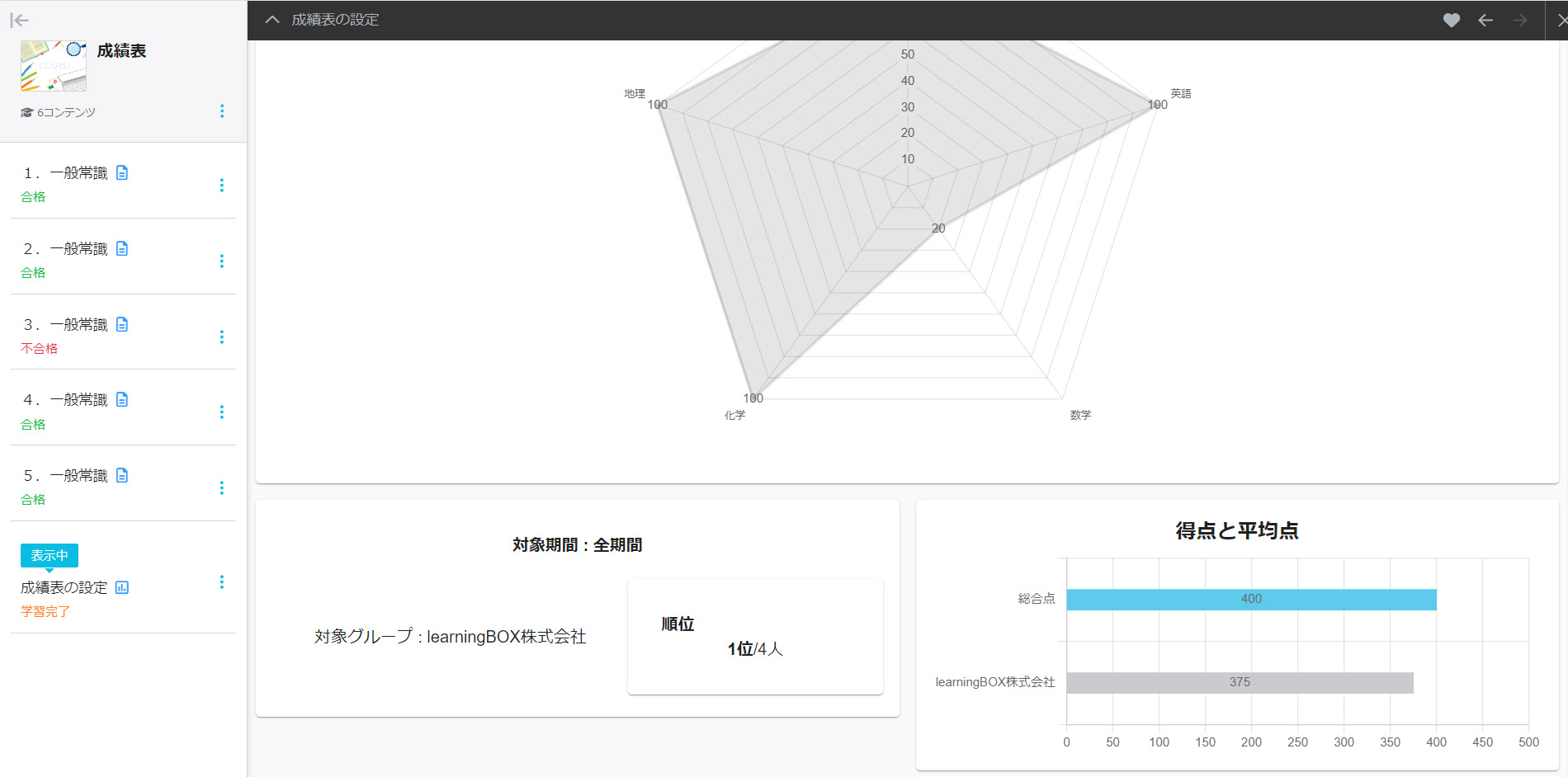
「クイズ・テスト」を成績表と連携することで、ユーザーは自分の順位、グループ内の点数、平均点などを確認できます。さらに、チャート分析を設定すると、ユーザーの得点が特定の範囲に集中しているか、あるいは広範囲に分散しているか(高得点から低得点まで幅広い分布か)を一目で把握できます。
※詳しくは、「成績表(クイズ・テストとの連携)」をご参照ください。
診断テストとの連携
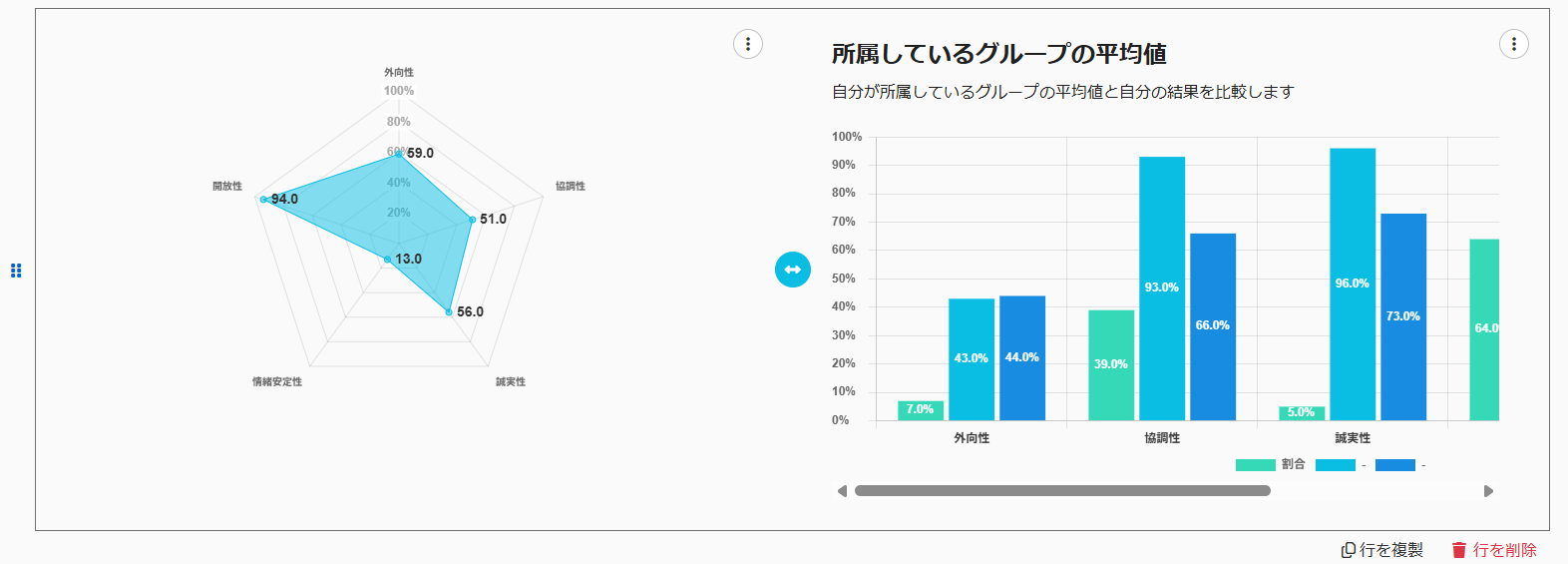
診断テストの回答結果を成績表と紐付けることで、その結果を数値やグラフで可視化できます。
一人ひとりの個性や強みに合わせた適性や傾向を評価・分析し、理解を深めることができます。
※詳しくは、「成績表(診断テストとの連携)」をご参照ください。